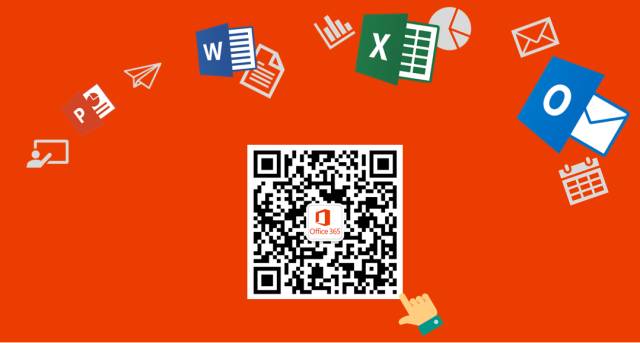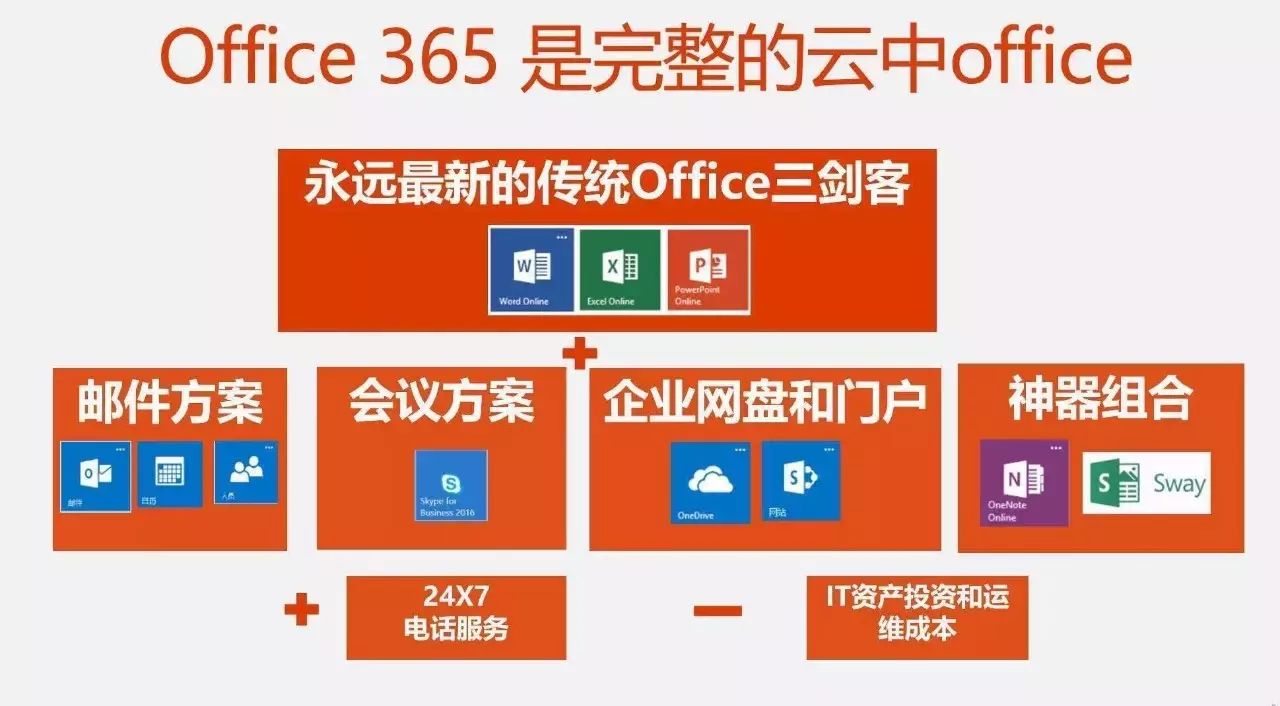
Office 365 专业级电子邮箱Exchange Online篇
今天我们回头看看Office 365邮件方案!
原来,工作还可以这么干!
工
作中,你可以轻松将 Outlook 日历共享给同事,并且可以根据不同的场景灵活选择共享方式!
 电子邮件日历
电子邮件日历
这种共享方式将在邮件页面中显示
日历快照
,发件人更新日历后,收件人无法刷新查看更新。
1.打开 Outlook,转到 “日历” 界面(快捷键
Ctrl + 2
);
2.单击 “开始” 选项卡下的 “电子邮件日历”,将弹出 “通过电子邮件发送日历” 对话框:
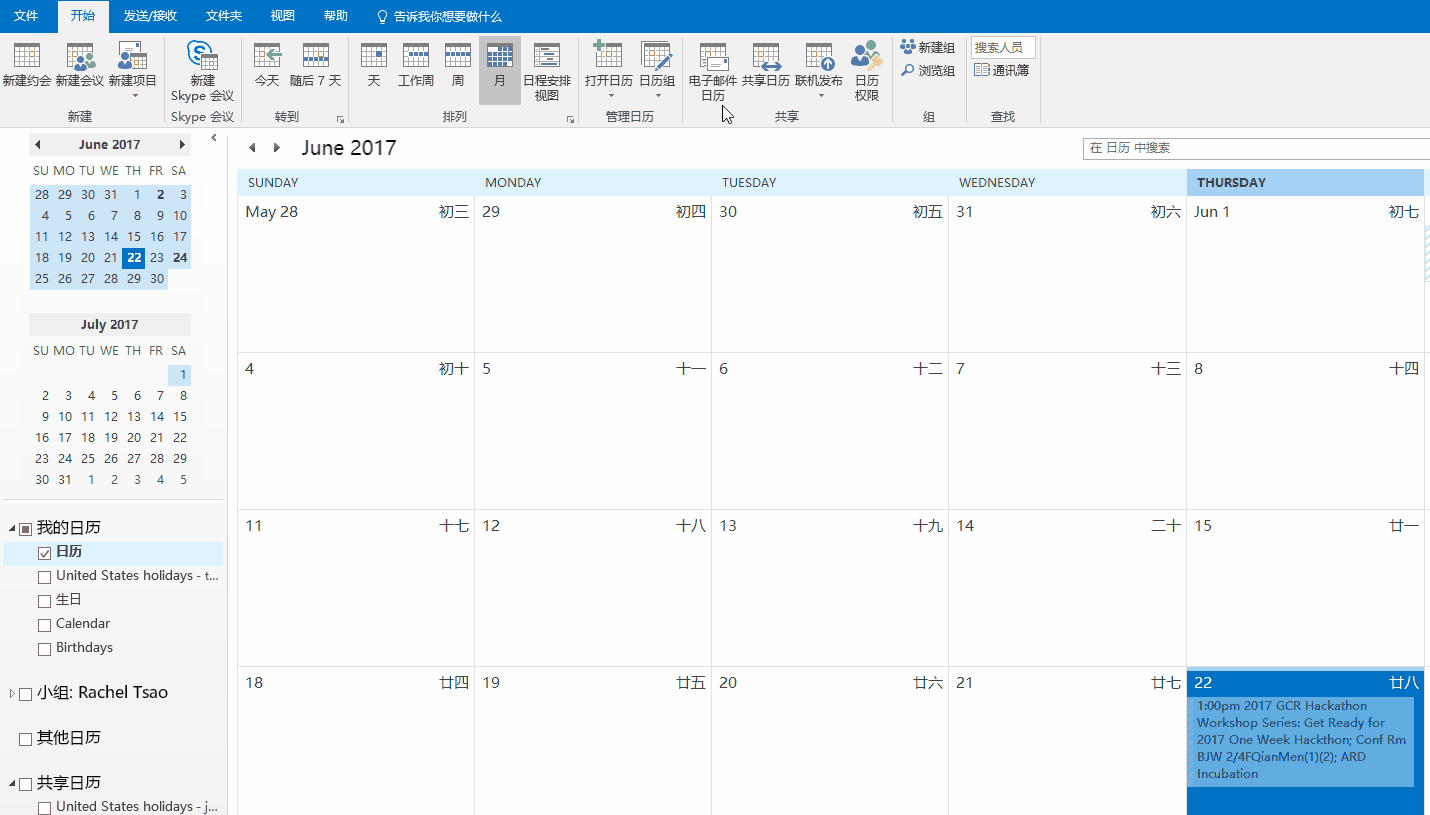
3.在 “日历” 和 “日期范围” 框中,选择你想要共享的日历和时间段。例如,选择仅 “今天” 或 “随后 7 天”;
在 “详细信息” 框中,选择日历的详细信息级别。例如,选择 “完整详细信息”:
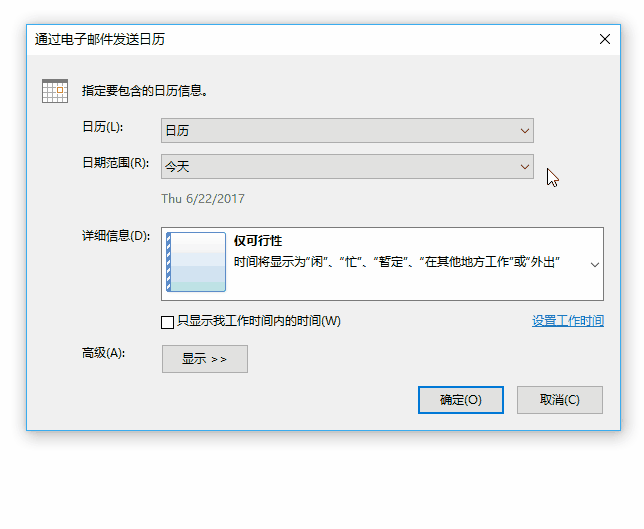
4.单击 “确定” 后日历快照将出现在邮件页面中,键入收件人后发送即可:
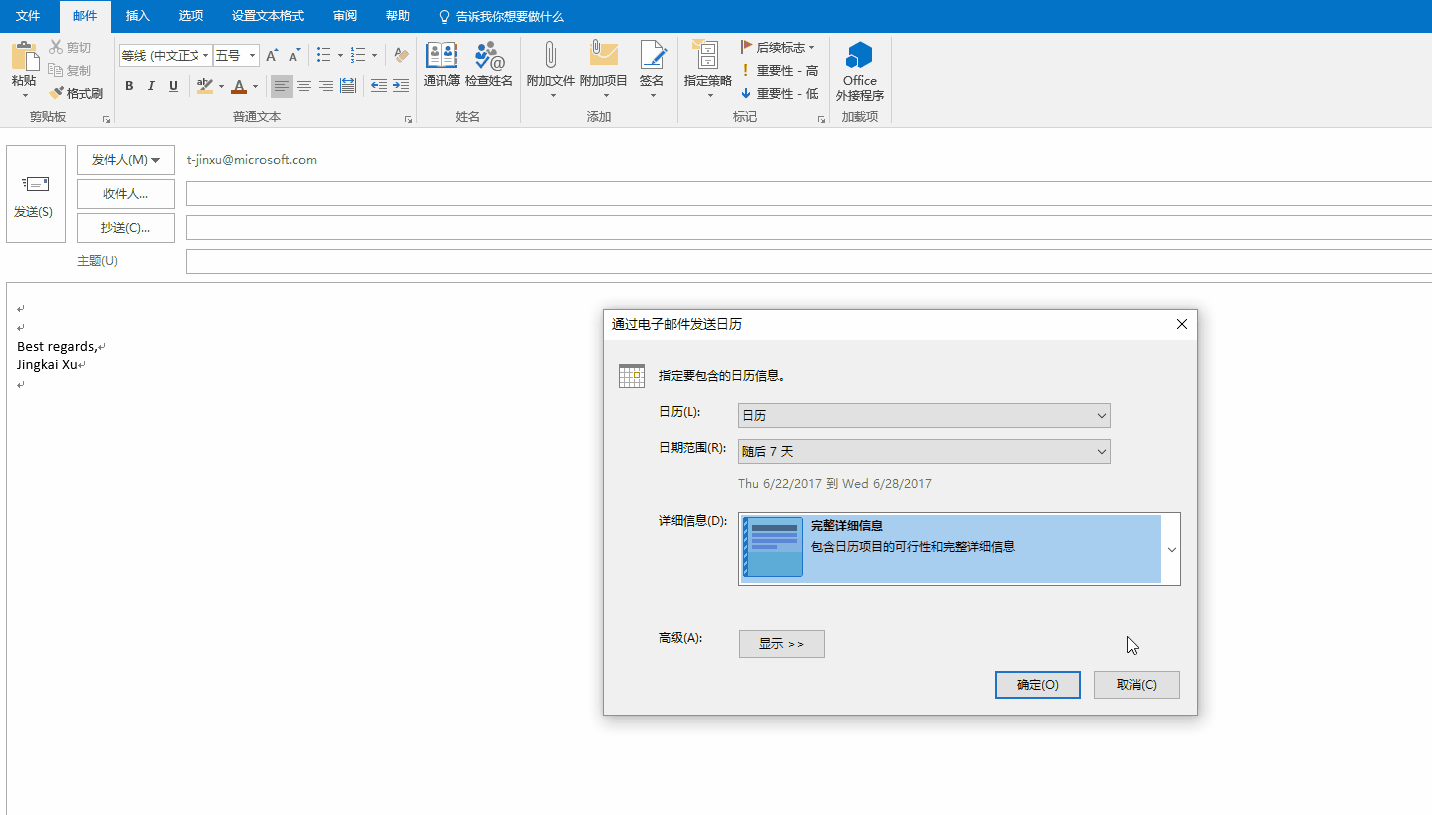
 共享日历
共享日历
如果你有 Office 365 或其他 Microsoft 基于 Exchange 的电子邮件帐户,并且想要与组织内外人员共享你的日历,你可以授予他们查看日历的权限。
这种共享方式将发送
共享邀请
,发件人更新日历后,收件人可以刷新查看更新。
与组织内部人员共享日历
1.单击 “开始” 选项卡下的 “共享日历”:
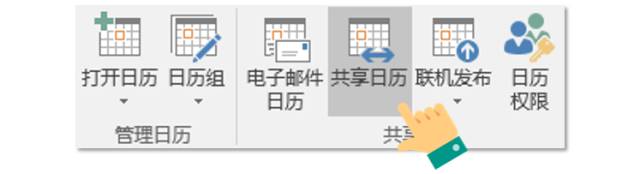
2.在 “详细信息” 框中,选择日历的详细信息级别,键入收件人后发送即可:
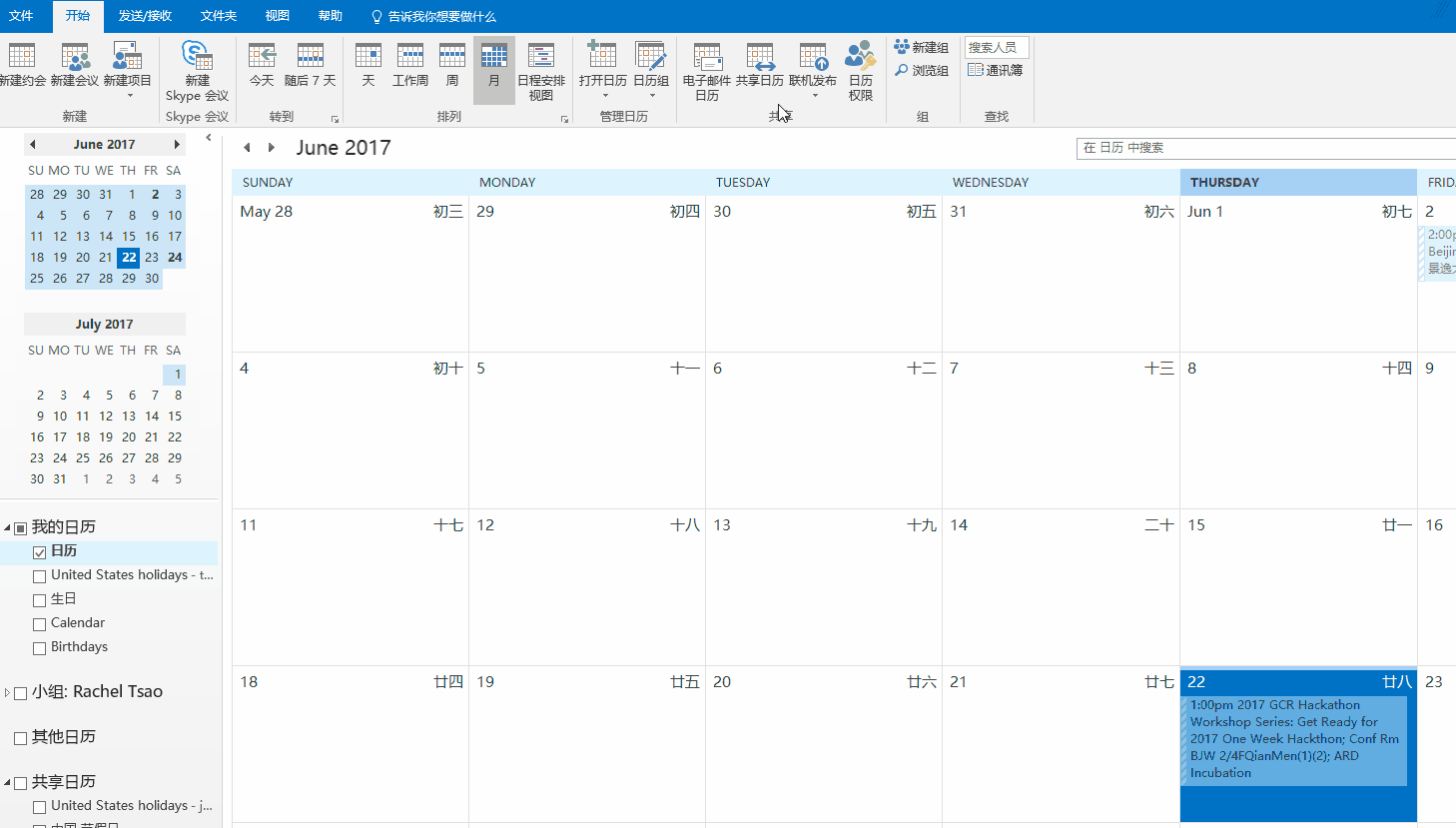
3.对方将收到共享邀请,单击 “打开此日历” 即可:
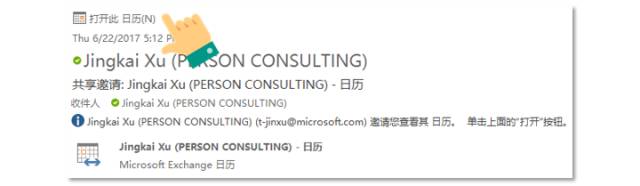
与组织外部人员共享日历
与上面的操作类似,如遇问题请参考 ▷http://t.cn/Rof37AP
老规矩,
戳左下角
【 阅读原文】
,1分钟注册免费试用账号,立刻就能体验Office 365的魅力!
还在担心不会用?每天一篇技能文,分分钟用起来!
还想了解更多?拨打热线电话详细咨询:400-036-5591
--End--
本文由公众号 微软中国Office 365 推荐